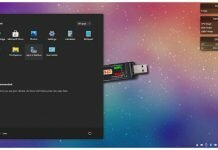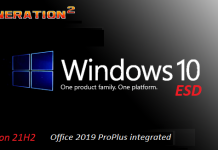Cài Win10PE khởi động từ HDD để cứu hộ máy tính không cần USB
Cài đặt Win10PE lên ổ cứng máy tính để dự phóng khi Windows có vấn đề hoặc không khởi động được chúng ta sẽ dùng Win10PE để cứu hộ.
Thông thường chúng ta thường tạo USB boot Win10PE để cứu hộ nhưng nếu không có USB thì đây là giải pháp để tạo Boot Win10PE cho máy tính.
Hôm nay Bảo Minh Technology sẽ hướng dẫn bạn tạo 1 bản boot Win10PE cài trực tiếp lên ổ cứng máy tính và bài viết này hướng dẫn bạn tạo với bộ WinPE 10-8 Sergei Strelec
Bước 1 : Tải về bộ WinPE 10-8 Sergei Strelec tại đây
Hoặc bộ Boot custom từ Win10PE Sergei tại đây
Bước 2 : Giải nén file WinPE 10-8 Sergei Strelec vừa tải về để được file WinPE10_8_Sergei_Strelec_x86_x64_2020.09.21_English.iso

Bước 3 : Mount file ISO WinPE10_8_Sergei_Strelec_x86_x64_2020.09.21_English.iso ra ổ đĩa ảo hoặc giải nén file iso này.

Bước 4 : Copy toàn bộ thư mục SSTR vào ổ đĩa C ( hoặc ổ đĩa D, E..nào tùy ý bạn )

Bước 5 : Tải về công cụ hỗ trợ boot HDD tại đây http://download.baominh.tech/hanHP
Sau khi tải công cụ về giải nén ta được các thư mục như hình

Bạn để ý đến 2 thư mục tiếng Anh là Cancel changes và Loading English version

- Loading English version : Cài Boot cho HDD
- Cancel changes : Gỡ bỏ boot HDD
Ở đây chúng ta cài Boot cho HDD vậy hãy mở thư mục Loading English version

Trong thư mục này có 2 file thực thi là boot_BIOS.bat và boot_UEFI.bat
Xác định hệ thống của bạn đang boot là gì hãy chạy file boot đó nhá
- boot_BIOS.bat : Boot theo chuẩn Legacy – MBR
- boot_UEFI.bat : Boot theo chuẩn mới UEFI
Ở đây máy mình boot UEFI nên mình chạy file Boot_UEFI.bat
Lưu ý : Thư mục SSTR bạn chép vào ổ C mặc định thì hãy chạy fie boot_xxx.bat mặc định.
Nếu bạn chép thư mục SSTR vào ổ D, E, F…thì hãy sửa lại file boot_xxx.bat bằng Notepad nhá.

Thay ổ đĩa C trong file thành ổ đĩa của bạn
Bước cuối cùng : Là chạy file boot_UEFI.bat với quyền Administrator xong. Hãy khởi động lại máy tính.
Bạn sẽ thấy có 2 tùy chọn Boot trong màn hình khởi động là OS của bạn và WINPE.

Như thế là bạn đã cài đặt thành công Boot WinPE lên HDD để cứu hộ máy tính.

Nếu bạn muốn gỡ bỏ boot HDD thì hãy chạy file Cancel changes để gỡ nhá.
Video hướng dẫn chi tiết cài boot WinPE trên HDD
Chúc thành công !